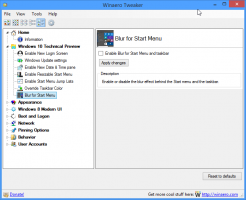Voit luoda ja nimetä uudelleen tiedostoja, jotka alkavat pisteellä Windows 10:ssä
Kuten ehkä jo tiedät, Microsoft julkaisi äskettäin Rakennus 18342 Windows 10:stä. Tämä koontiversio on seuraavan Windows 10 -version esijulkaisuversio, joka tunnetaan tällä hetkellä nimellä versio 1903, huhtikuu 2019 päivitys tai 19H1. Se lisää mahdollisuuden luoda ja nimetä uudelleen tiedosto, jonka nimi alkaa pisteellä.
Mainos
Linux-käyttäjien on tunnettava .dot-tiedostot. He ovat yleensä piilossa oletusnäkymässä useimmissa Linuxin tiedostonhallintasovelluksissa, sekä käyttöliittymässä että konsolissa. Pistetiedostot tallentavat yleensä eri konsoli- ja GUI-sovellusten määritykset, lokit ja muut nykyisen käyttäjän tiedot. Windows 10:n WSL-ominaisuuden ansiosta se nyt mahdollistaa tutkimisen Linux-tiedostojärjestelmä asennettu distroja File Explorerin kanssa on välttämätöntä saada File Explorer käsittelemään pistetiedostoja oikein.
File Explorer on oletustiedostonhallintasovellus, joka toimitetaan jokaisen nykyaikaisen Windows-version mukana. Sen avulla käyttäjä voi suorittaa kaikki perustiedostotoiminnot, kuten kopioida, siirtää, poistaa, nimetä uudelleen ja niin edelleen. Tiedostonhallintatoimintojen lisäksi Explorer.exe toteuttaa myös kuoren - Työpöytä, tehtäväpalkki, työpöydän kuvakkeet ja myös Käynnistä-valikko ovat osa Explorer-sovellusta.
Ennen Windows 10 Build 18342:n rakentamista File Explorer ei sallinut tiedostoa, jonka nimi alkaa pisteellä. Resurssienhallinnan avulla voit nyt nimetä tiedoston uudelleen muotoon ".gitignore" – aiemmin tapahtui virhe, joka ilmoittaa, että sinun on annettava nimi.
Jos haluat luoda tiedoston, jonka nimi alkaa pisteellä Windows 10:ssä,
- Avaa File Explorer.
- Siirry valitsemaasi kansioon.
- Napsauta tyhjää kohtaa hiiren kakkospainikkeella ja valitse pikavalikosta Uusi - Tekstiasiakirja.

- Poista kaikki nimen tekstikentästä.


- Kirjoita uusi nimi, joka alkaa pisteellä, esim.
.htaccess.

Olet valmis. Nyt sinulla on tiedosto, jonka nimi alkaa pisteellä. Tällä tavalla voit luoda ja muokata WSL-sovellustesi määritystiedostoja.
Tutustu seuraaviin artikkeleihin:
- Käytä WSL Linux -tiedostoja Windows 10:stä
- Muistilehtiö tukee Unix-rivipäätteitä
Se siitä.